如何在 iOS 18 中隱藏 Safari 中的網頁項目
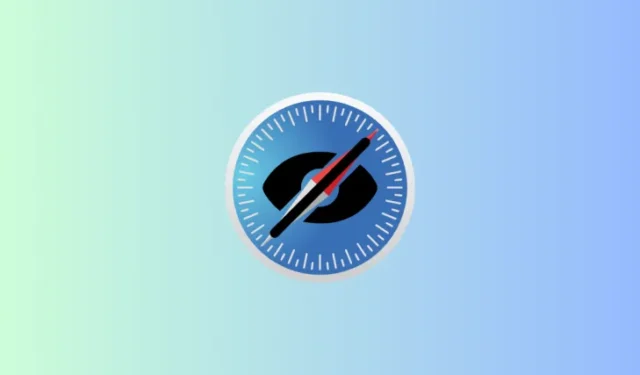
要知道什麼
- iOS 18 在 Safari 上提供了新的「分心控制」功能,可讓您選擇並隱藏網頁上不需要的和分散注意力的項目。
- 在 Safari 中,向上滑動以調出底部工具列,點擊「頁面選單」圖示(最左側),然後選擇「隱藏幹擾元素」。選擇一個項目,點選「隱藏」(重複隱藏多個項目),然後點選「完成」進行確認。
- 分心控制在頁面重新載入時仍然存在。但如果項目發生變化(例如廣告),則這種變化不會是永久性的。蘋果也不打算將該功能用作廣告攔截器。
- 此功能僅在 iOS 18 beta 5(或更高版本)上可用。
隨著iOS 18的升級,蘋果繼續改進其原生瀏覽器。繼最近的新增功能之後,iOS 18 的第五個測試版帶來了另一個新的 Safari 功能——「分心控制」。此功能可讓使用者阻止分散注意力的網頁元素,例如彈出視窗、cookie 首選項,甚至廣告。它是更好的功能工具之一,在瀏覽和閱讀時有很大的幫助。
要求
首先,由於該功能最近在iOS 18 beta 5上引入,請確保您已安裝最新的 beta 版以獲得 Safari 的「分心控制」(截至 2024 年 4 月 8 日)。或者,如果您稍後再閱讀本文,請確保您使用的是最新的 iOS 18 更新。
如何在 iOS 18 中隱藏 Safari 中分散注意力的項目
以下是在 Safari 中隱藏分散注意力的項目的方法:
- 打開 Safari,向上滑動即可看到工具列。然後點擊頁面選單圖示(左側)並選擇隱藏幹擾元素。
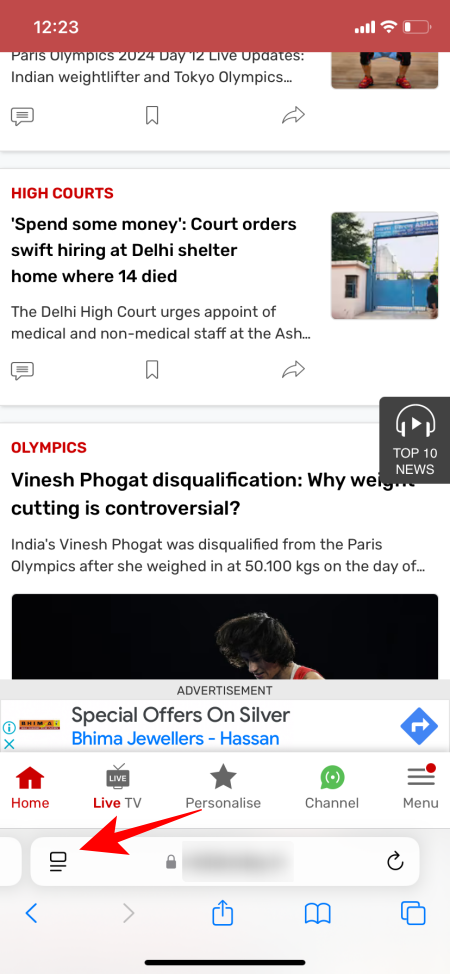
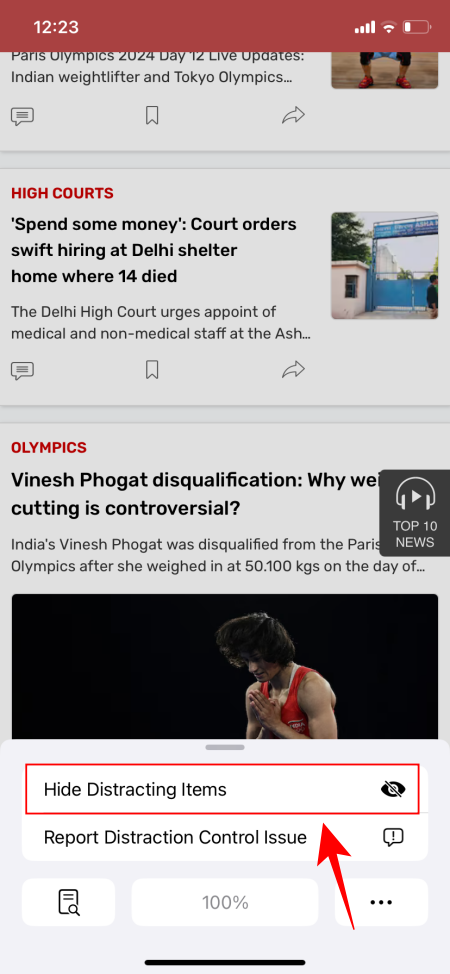
- 然後點擊一個項目將其選中。您的選擇將在藍色框中突出顯示。點擊隱藏將其隱藏。
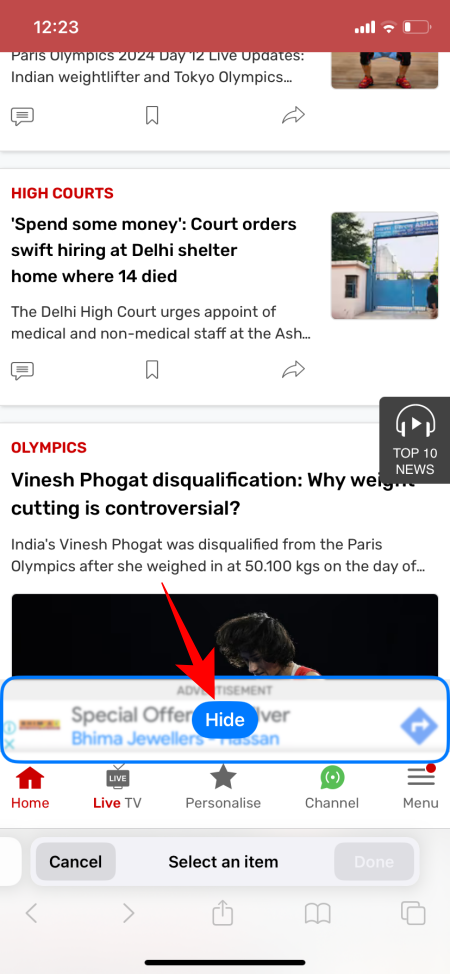
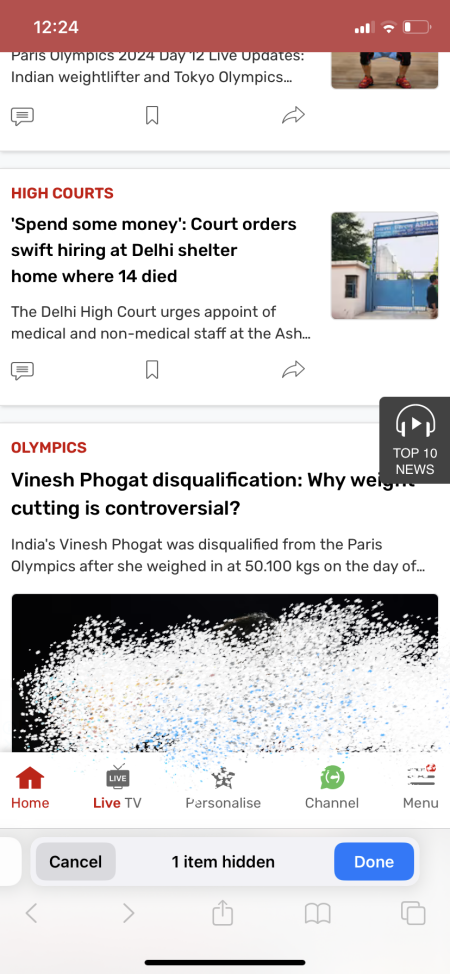
- 該項目現在將消失。對您想要隱藏的所有不需要的項目執行相同的操作。
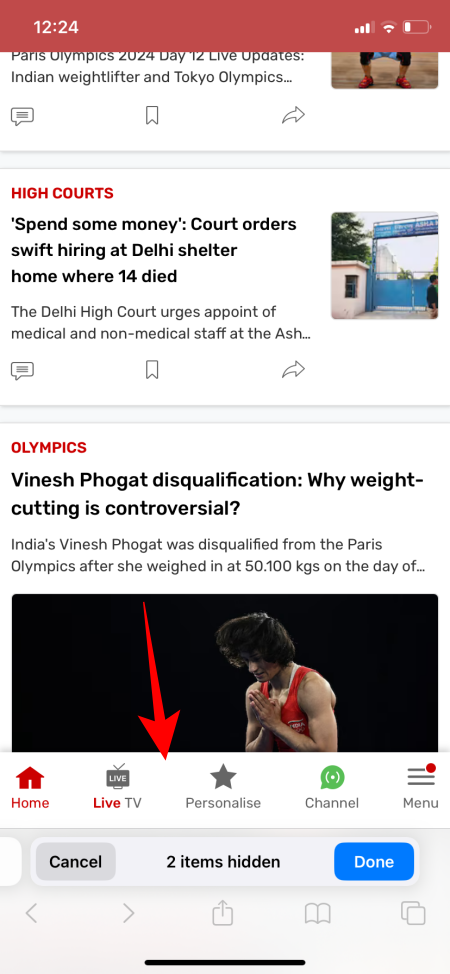
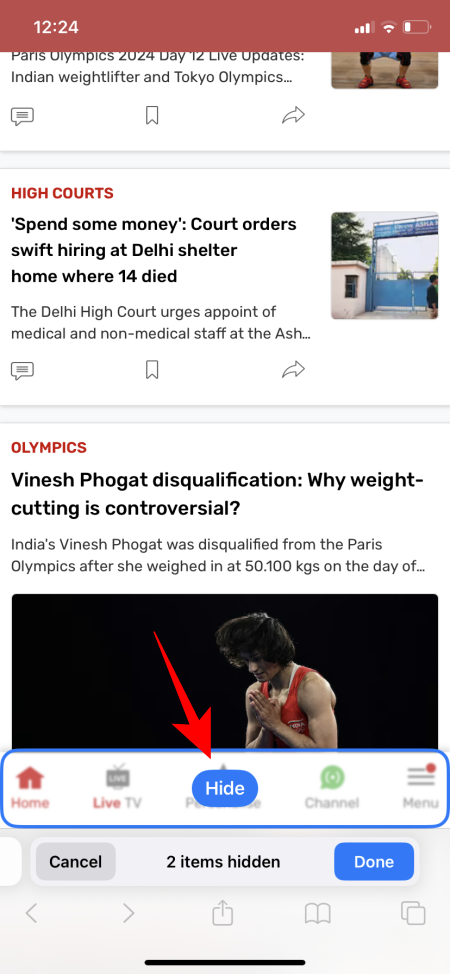
- 隱藏所有項目後,點選「完成」。
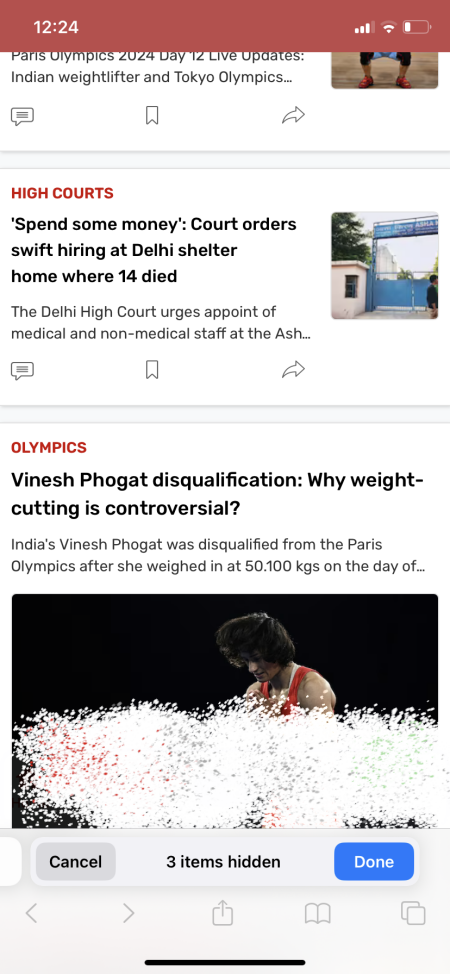
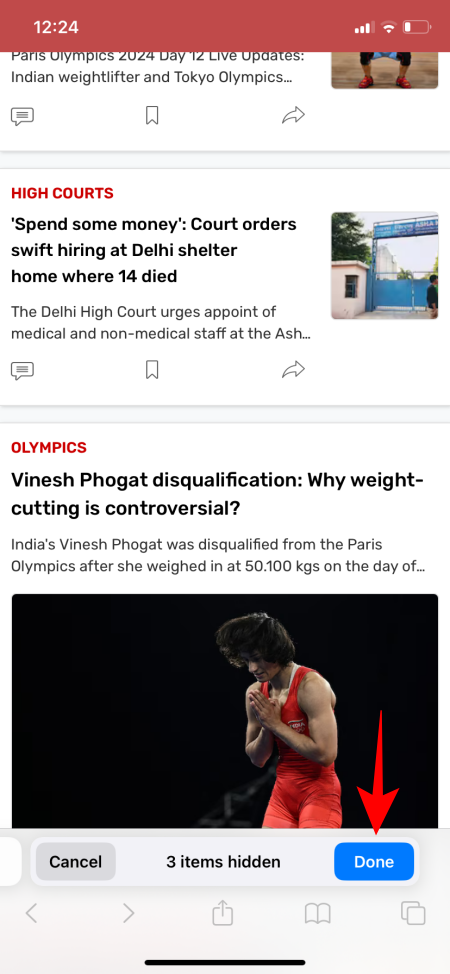
- 當您有隱藏的項目時,您會在工具列中看到一個藍色的「隱藏」圖示。如果您需要再次查看隱藏的項目,請點擊它,然後選擇顯示隱藏的項目。
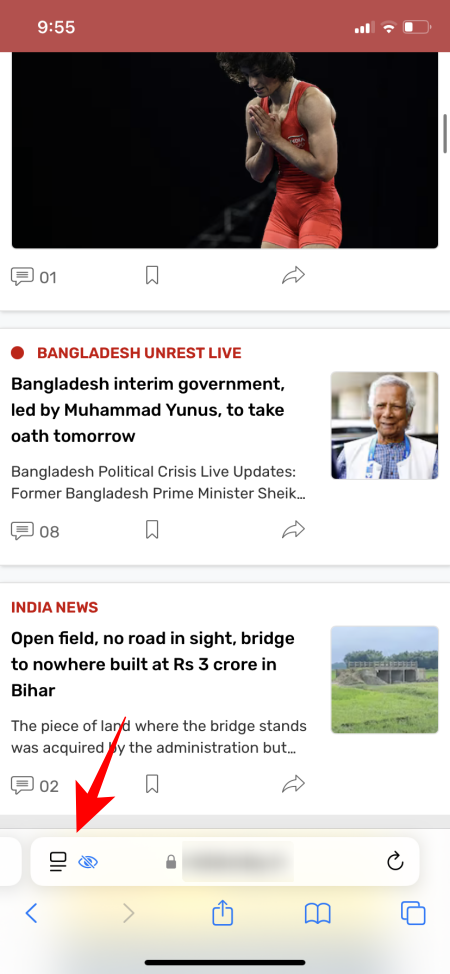
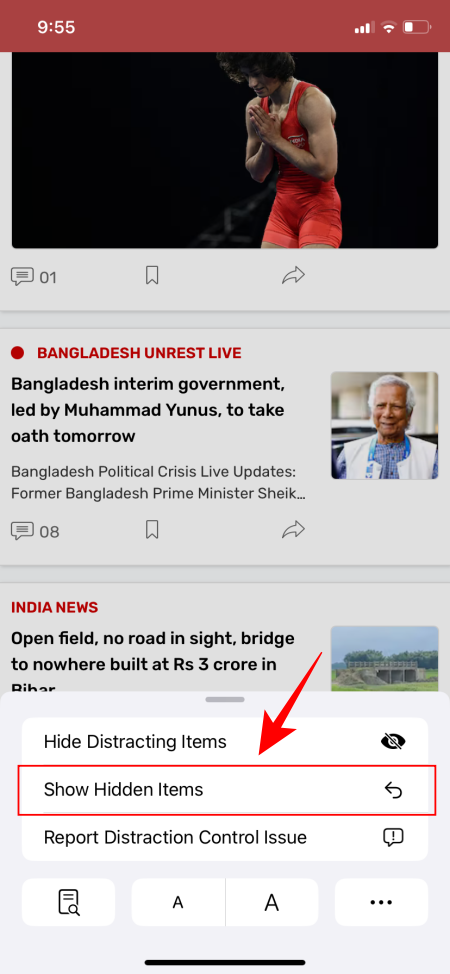
- 點擊顯示,網頁項目將返回查看。
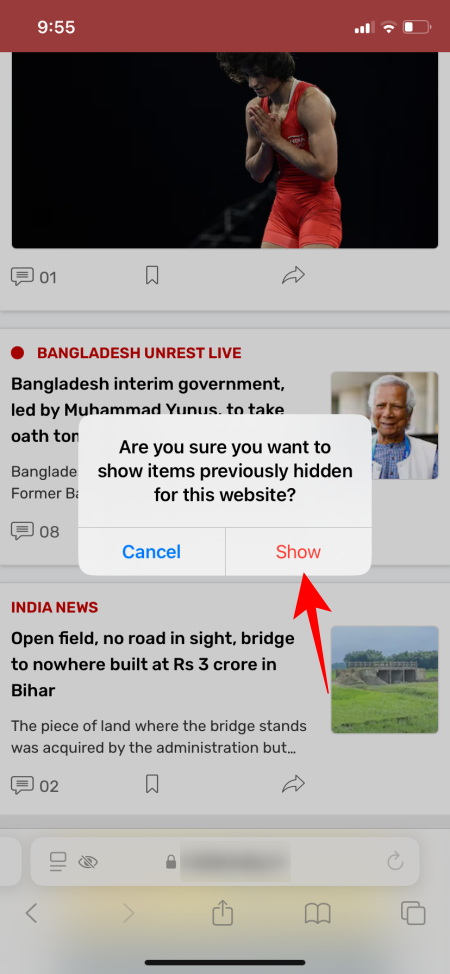
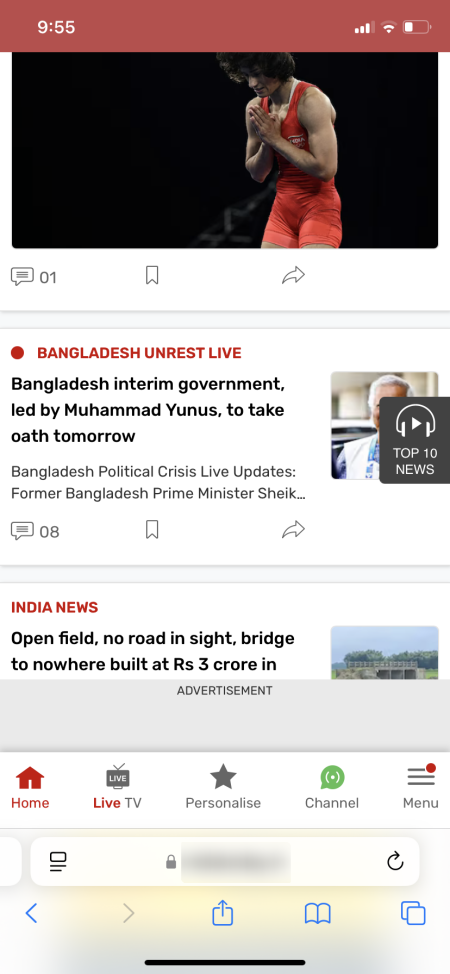
一旦隱藏,即使刷新或重新載入頁面,元素也將保持隱藏狀態。這包括登入或 cookie 請求彈出視窗等元素。但並非所有元素都可以從視野中消失。
例如,廣告確實會在刷新時重新出現。蘋果也很快強調,該功能「不會永久刪除廣告」。所以它不完全應該被當作廣告攔截器。
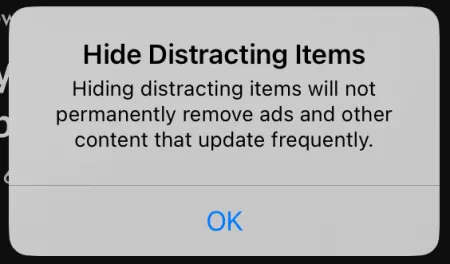
但是,如果您設法隱藏廣告並且不刷新頁面,它應該保持隱藏狀態。
除了 iOS 18 之外,該功能還可以在 iPadOS 18 和 macOS 上使用(在撰寫本文時均處於 beta 5 版本)。


發佈留言